Bạn đang gặp khó khăn khi truy cập một số trang web, muốn bảo mật thông tin cá nhân tốt hơn, hay đơn giản là muốn “ẩn mình” khi lướt web? Tất cả những điều này đều có thể được giải quyết bằng cách đổi địa chỉ IP của bạn. Nghe có vẻ phức tạp, nhưng thực tế lại không hề khó chút nào! Bài viết này sẽ hướng dẫn cách đổi địa chỉ IP cho người mới, giúp bạn duyệt web an toàn.
Địa chỉ IP là gì và tại sao cần đổi IP?
Định nghĩa
Địa chỉ IP là một mã định danh duy nhất cho thiết bị của bạn trên mạng Internet. Tương tự như địa chỉ nhà của bạn giúp bưu điện biết thư gửi đến, địa chỉ IP giúp các máy chủ Internet biết cách gửi dữ liệu đến đúng điện thoại, máy tính hoặc bất kỳ thiết bị nào đang kết nối mạng của bạn. Nhờ có địa chỉ IP, các thiết bị có thể “giao tiếp” và trao đổi thông tin với nhau.

Phân loại địa chỉ IP
IP Tĩnh và IP Động
- IP Động (Dynamic IP): Đây là loại địa chỉ IP phổ biến nhất đối với người dùng gia đình. IP động được cấp phát tự động bởi nhà cung cấp dịch vụ Internet mỗi khi thiết bị kết nối vào mạng. Giống như việc bạn nhận một phòng khách sạn khác nhau mỗi lần đến, IP động sẽ thay đổi, giúp ISP dễ dàng quản lý và tái sử dụng các địa chỉ IP, tiết kiệm tài nguyên.
- IP Tĩnh (Static IP): Ngược lại, IP tĩnh là địa chỉ cố định và không thay đổi. Nó được gán riêng cho một thiết bị hoặc máy chủ cụ thể và sẽ giữ nguyên địa chỉ đó. IP tĩnh thường được sử dụng cho các doanh nghiệp hoặc những dịch vụ cần địa chỉ ổn định để truy cập từ xa. Việc có một IP cố định giúp duy trì kết nối ổn định hơn.
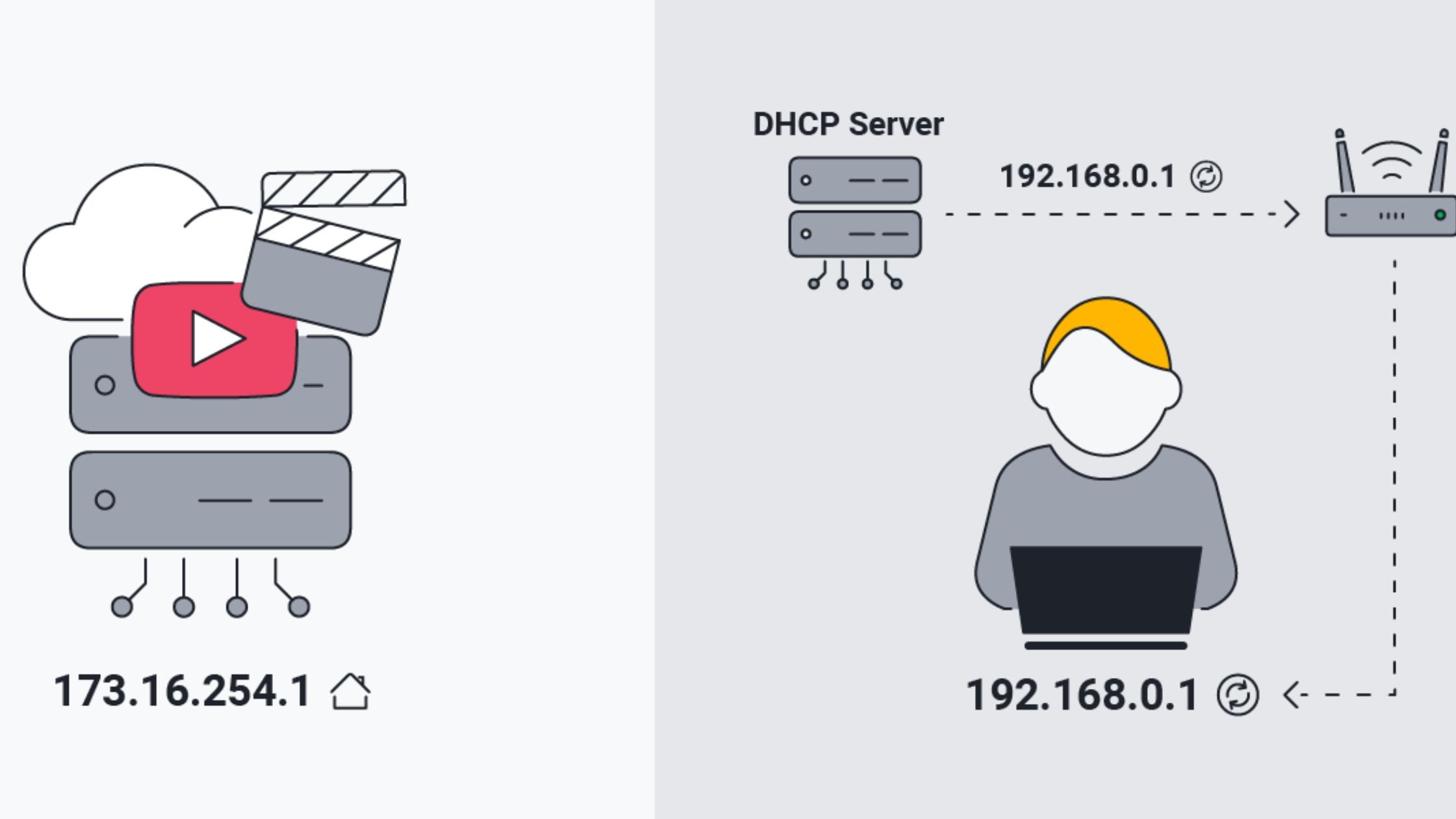
IPv4 và IPv6
- IPv4 (Internet Protocol version 4): Đây là phiên bản giao thức IP lâu đời và phổ biến nhất hiện nay. Địa chỉ IPv4 có cấu trúc 32-bit, được biểu diễn dưới dạng bốn nhóm số thập phân cách nhau bởi dấu chấm. Tuy nhiên, với sự bùng nổ của Internet và số lượng thiết bị kết nối ngày càng tăng, IPv4 chỉ cung cấp khoảng 4.3 tỷ địa chỉ và đang dần cạn kiệt.
- IPv6 (Internet Protocol version 6): Là phiên bản giao thức IP thế hệ mới, được phát triển để giải quyết vấn đề cạn kiệt địa chỉ của IPv4. IPv6 sử dụng cấu trúc 128-bit, biểu diễn bằng tám nhóm ký tự thập lục phân cách nhau bởi dấu hai chấm. Điều này giúp IPv6 cung cấp một số lượng địa chỉ khổng lồ, đủ để đáp ứng nhu cầu kết nối của hàng tỷ thiết bị trong tương lai. IPv6 cũng mang lại nhiều cải tiến về bảo mật và hiệu suất so với IPv4.
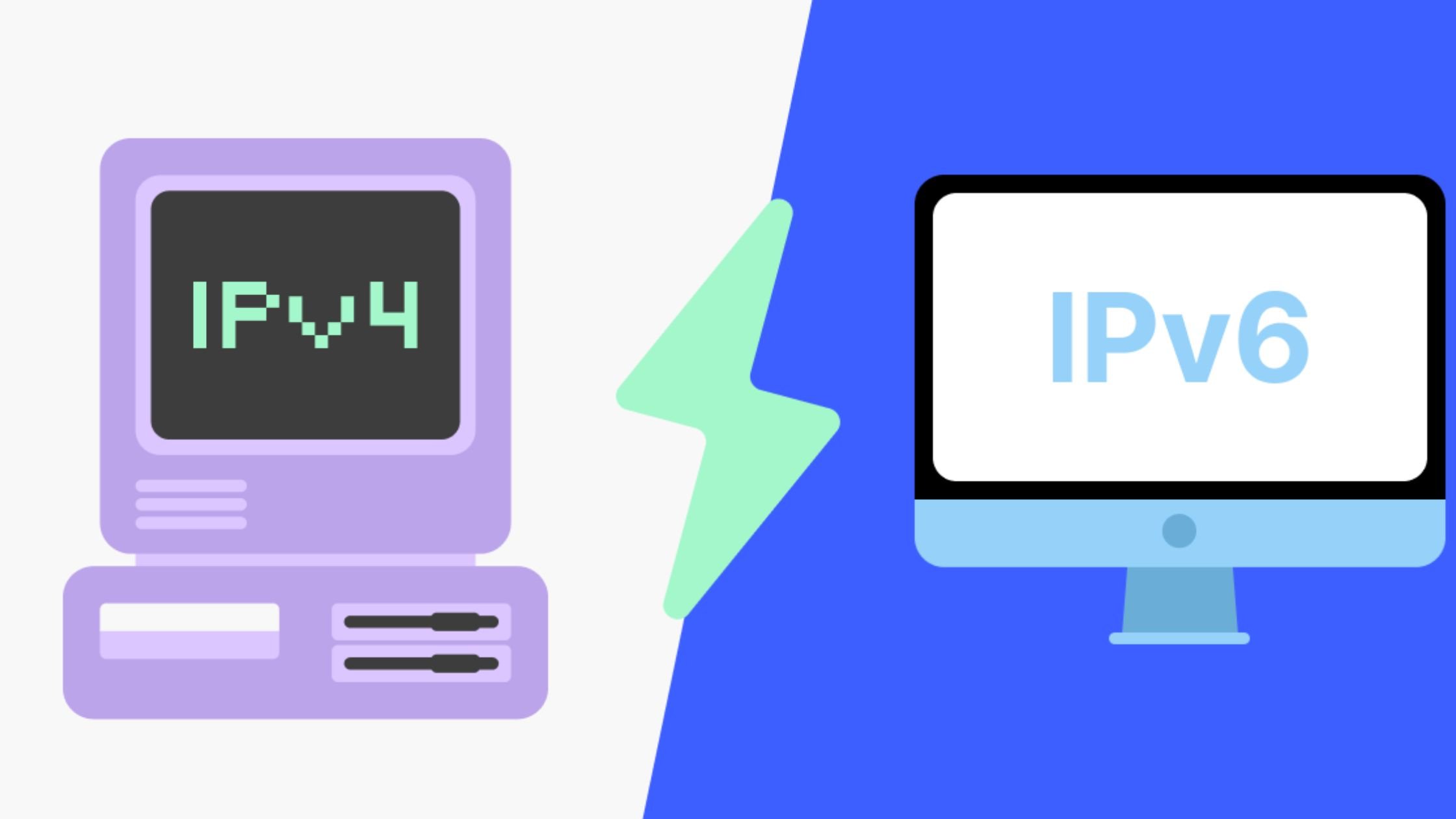
Lý do đổi IP
Bảo Vệ Quyền Riêng Tư và Ẩn Danh
Việc đổi địa chỉ IP giúp bảo vệ quyền riêng tư và tăng cường tính ẩn danh khi duyệt web. Địa chỉ IP có thể tiết lộ vị trí địa lý và được các trang web theo dõi. Khi bạn đổi IP, đặc biệt là thông qua VPN, bạn sẽ xuất hiện như thể đang truy cập từ một địa điểm khác.
Truy Cập Nội Dung Bị Giới Hạn Địa Lý
Một trong những lý do phổ biến để đổi IP là truy cập nội dung bị giới hạn địa lý. Nhiều dịch vụ phát trực tuyến có thể chỉ cung cấp một số nội dung nhất định cho người dùng ở các quốc gia cụ thể do thỏa thuận bản quyền. Khi đổi IP sang quốc gia khác, bạn có thể “đánh lừa” dịch vụ này và mở khóa kho nội dung khổng lồ.
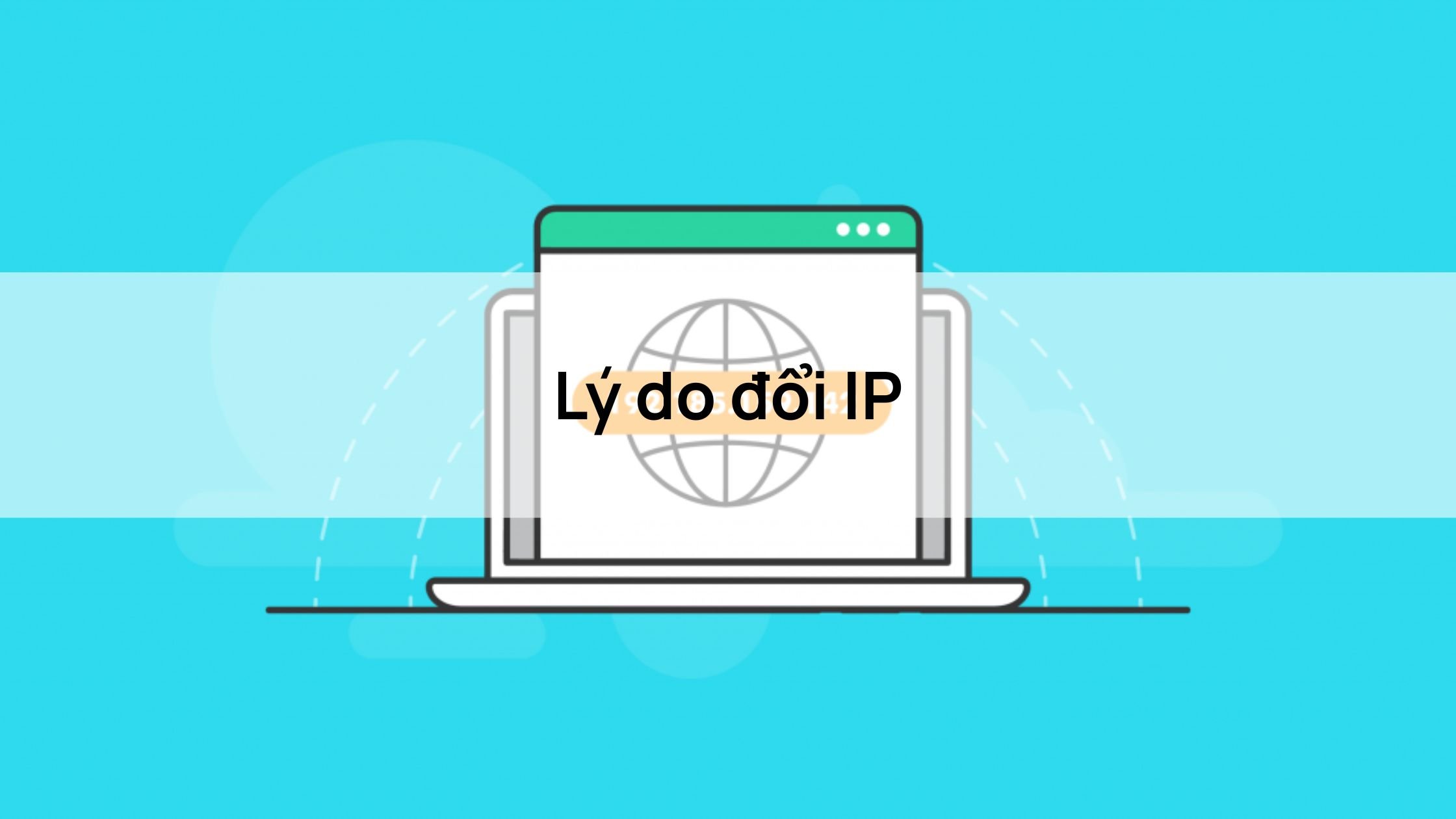
Tăng Cường Bảo Mật Khi Sử Dụng Wi-Fi Công Cộng
Tăng cường bảo mật khi sử dụng Wi-Fi công cộng là một lợi ích quan trọng khác. Khi đổi IP, mọi dữ liệu truyền đi từ thiết bị của bạn sẽ được mã hóa, tạo ra một đường hầm bảo mật. Điều này giúp bảo vệ thông tin cá nhân khỏi những kẻ rình mò.
Khắc Phục Lỗi Mạng Hoặc Chặn IP
Đôi khi, bạn có thể gặp phải tình huống lỗi mạng hoặc bị chặn IP từ một số website. Một số trang web có thể chặn địa chỉ IP của bạn nếu phát hiện hoạt động đáng ngờ. Trong những trường hợp này, việc đổi IP có thể là giải pháp đơn giản để khắc phục lỗi mạng hoặc bỏ chặn truy cập, giúp bạn tiếp tục truy cập các dịch vụ hoặc nội dung cần thiết mà không bị gián đoạn.
- Tầm quan trọng: Đổi IP giúp người dùng kiểm soát tốt hơn thông tin trực tuyến.
Hướng dẫn cách đổi địa chỉ IP
Cách đổi địa chỉ IP trên máy tính
Windows
Vào Cài đặt mạng
Mở “Settings” (Cài đặt) trên Windows, sau đó chọn “Network & Internet” (Mạng & Internet).
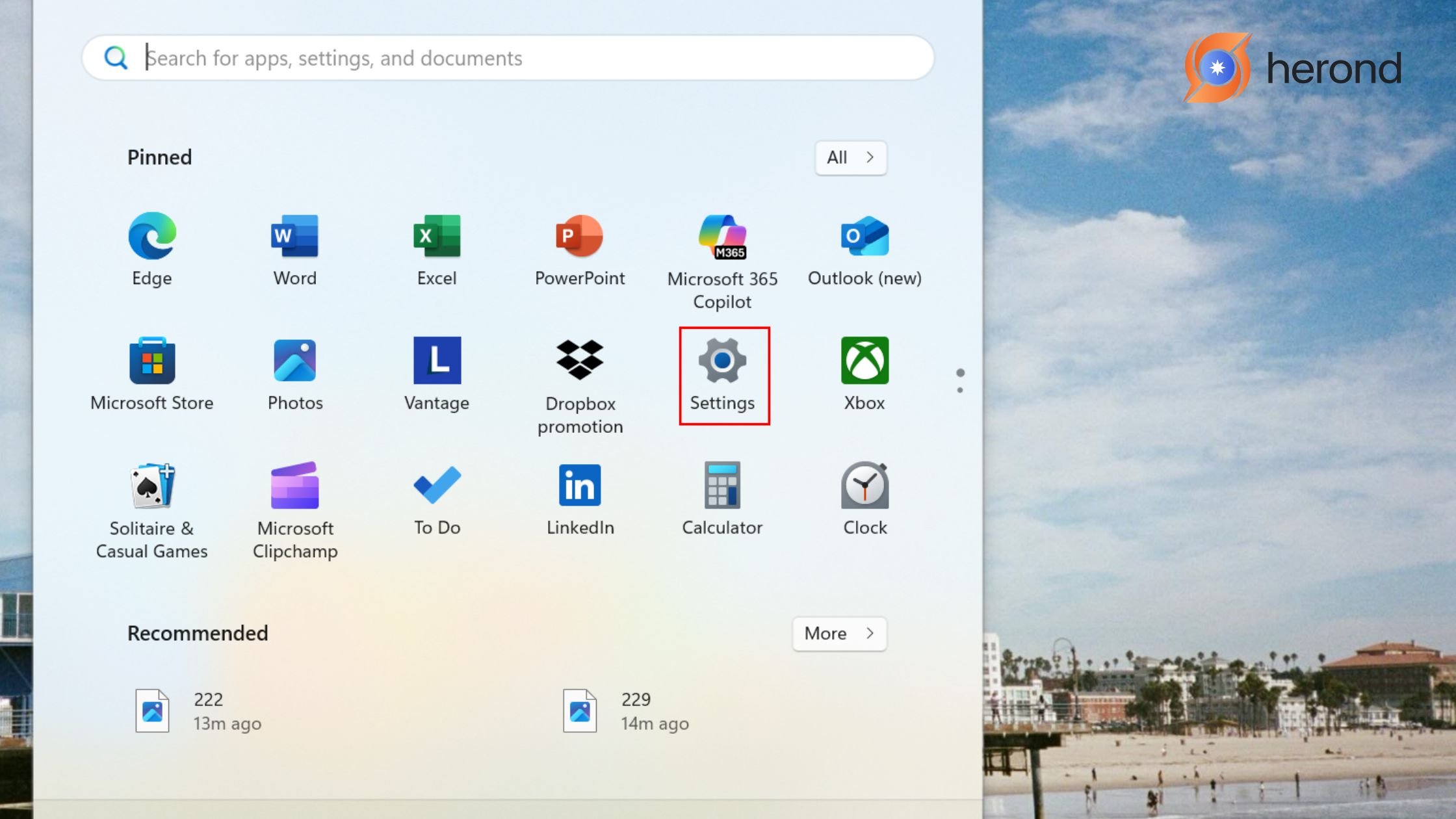
Thay đổi thuộc tính kết nối
Tìm kết nối mạng bạn đang sử dụng và nhấp vào “Properties“.
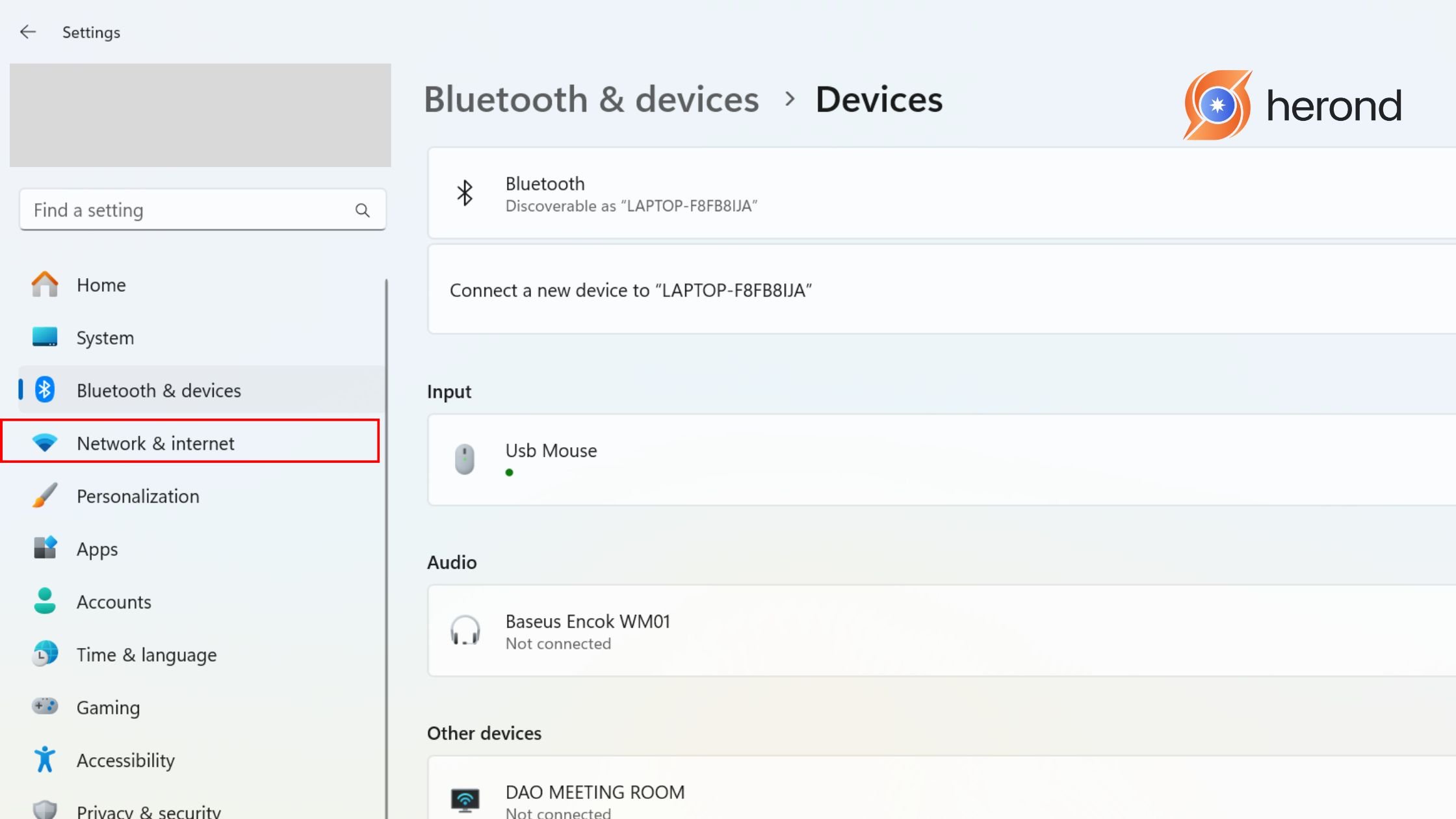
Thiết lập IP thủ công
Trong cửa sổ thuộc tính, tìm mục “IP settings” (Cài đặt IP) và chọn “Manual” (Thủ công). Tại đây, bạn có thể nhập địa chỉ IP mong muốn, cùng với Subnet mask, Gateway và máy chủ DNS. Lưu ý, cách này chỉ nên thực hiện khi bạn biết chính xác các thông số mạng cần thiết.
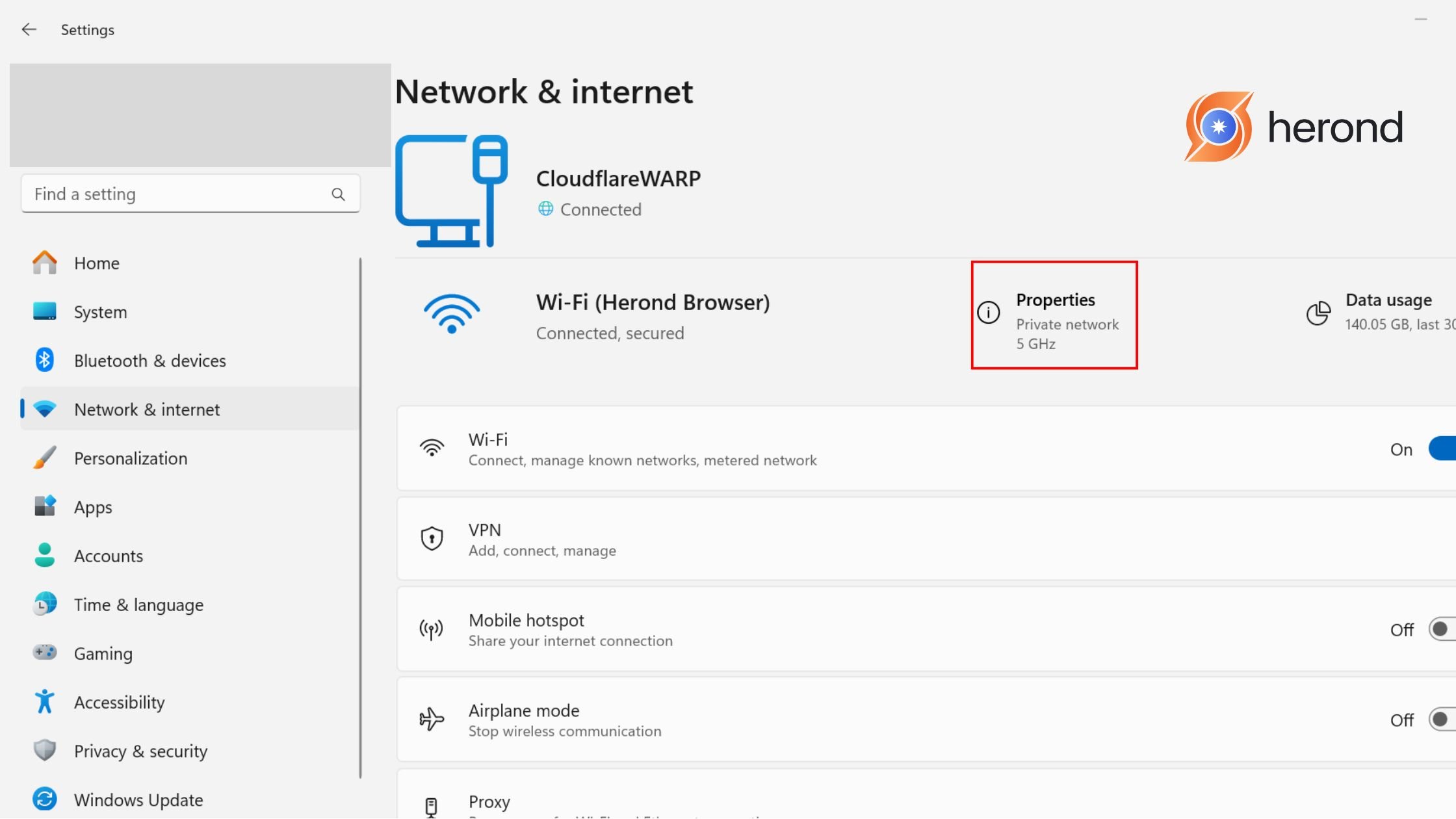
Khởi Động Lại Router Để Nhận IP Động Mới
Đây là cách đơn giản để có địa chỉ IP động mới, áp dụng cho người dùng gia đình.
Khởi động lại router: Đơn giản chỉ cần rút dây nguồn của router Wi-Fi của bạn ra khỏi ổ điện.
Đợi một vài phút: Chờ khoảng 30 giây đến 1 phút để đảm bảo router đã tắt hoàn toàn và giải phóng địa chỉ IP cũ.
Cắm lại nguồn và khởi động lại: Cắm lại dây nguồn vào router. Thiết bị sẽ khởi động lại và kết nối lại với nhà cung cấp dịch vụ Internet (ISP) của bạn, từ đó nhận một địa chỉ IP động mới. Đây là phương pháp hiệu quả để thay đổi IP công cộng của bạn một cách nhanh chóng.
Mac
Thay Đổi Địa Chỉ IP Thủ Công (IP Tĩnh)
Vào Tùy chọn hệ thống -> Mạng. Mở “System Settings” (Cài đặt hệ thống) trên máy Mac của bạn. Tìm và nhấp vào mục “Network” (Mạng) trong thanh bên.
Chọn kết nối và cấu hình IPv4
Ở bên trái của cửa sổ Mạng, chọn kết nối mạng bạn đang sử dụng (ví dụ: Wi-Fi hoặc Ethernet). Sau đó, nhấp vào nút “Details…” (Chi tiết…) hoặc “Advanced” (Nâng cao) tùy phiên bản macOS. Trong cửa sổ bật lên, chuyển đến tab “TCP/IP” và tìm mục “Configure IPv4” (Cấu hình IPv4).
Thiết lập thủ công
Thay đổi tùy chọn từ “Using DHCP” (Sử dụng DHCP) sang “Manually” (Thủ công). Tại đây, bạn có thể nhập địa chỉ IP mong muốn, Subnet Mask, Router (Gateway) và máy chủ DNS.
Tắt/mở Wi-Fi: Cách đơn giản nhất là tắt Wi-Fi trên máy Mac của bạn và bật lại. Nhấp vào biểu tượng Wi-Fi trên thanh Menu, sau đó chọn “Turn Wi-Fi Off”, đợi vài giây rồi chọn “Turn Wi-Fi On”. Thao tác này thường sẽ khiến máy Mac yêu cầu một địa chỉ IP mới từ router của bạn.
Khởi động lại router: hãy rút dây nguồn của router Wi-Fi ra khỏi ổ cắm, đợi khoảng 30 giây đến 1 phút, rồi cắm lại. Router sẽ khởi động lại và kết nối lại với ISP, từ đó gán một địa chỉ IP động mới cho mạng của bạn và tất cả các thiết bị kết nối, bao gồm cả máy Mac của bạn.
Lưu ý: Sao lưu cấu hình mạng trước khi thay đổi thủ công.
Cách đổi địa chỉ IP trên điện thoại
iPhone (iOS)
Vào Cài đặt Wi-Fi: Mở ứng dụng “Cài đặt” trên iPhone, sau đó chọn “Wi-Fi”.
Truy cập thông tin mạng: Chạm vào biểu tượng chữ “i” nằm bên cạnh tên mạng Wi-Fi.
Thiết lập IP thủ công: Kéo xuống phần “Địa chỉ IP” và chạm vào “Cấu hình IP”. Chọn “Thủ công”. Tại đây, bạn có thể nhập địa chỉ IP, Subnet Mask, Bộ định tuyến (Router) và DNS mong muốn.
Tắt/mở Wi-Fi: Vuốt từ góc trên bên phải màn hình xuống (hoặc từ dưới lên đối với các mẫu cũ hơn) để mở Trung tâm điều khiển. Chạm vào biểu tượng Wi-Fi để tắt, đợi vài giây, sau đó chạm lại để bật. Thao tác này sẽ khiến iPhone yêu cầu một địa chỉ IP mới từ router của bạn.
Sử dụng Chế độ máy bay: Một cách khác là bật “Chế độ máy bay” (Airplane Mode) trong Trung tâm điều khiển hoặc trong Cài đặt. Giữ chế độ này trong vài giây rồi tắt đi. Việc ngắt kết nối hoàn toàn và sau đó kết nối lại thường sẽ làm mới địa chỉ IP của iPhone.
Android
Thay Đổi Địa Chỉ IP Thủ Công (IP Tĩnh)
Vào Cài đặt Wi-Fi: Mở ứng dụng “Cài đặt” trên điện thoại Android của bạn, sau đó chọn “Wi-Fi”.
Chọn và sửa đổi mạng: Chạm vào tên mạng Wi-Fi mà bạn đang kết nối hoặc muốn kết nối. Sau đó, tìm và chạm vào tùy chọn “Sửa đổi mạng” (Modify network) hoặc “Quản lý cài đặt mạng” (Manage network settings) – tùy theo giao diện của điện thoại.
Thiết lập IP tĩnh: Trong màn hình chỉnh sửa mạng, bạn sẽ thấy phần “Cài đặt IP” (IP settings). Chạm vào đó và chuyển từ “DHCP” sang “Tĩnh” (Static). Tại đây, bạn có thể nhập thủ công địa chỉ IP, Cổng (Gateway), Tiền tố độ dài mạng (Network prefix length) và DNS mong muốn. Cách này chỉ nên áp dụng khi bạn đã có sẵn các thông số mạng chính xác.
- Lưu ý: Các bước có thể khác nhau tùy theo phiên bản hệ điều hành hoặc nhà sản xuất.
Làm Mới Kết Nối Để Nhận IP Động Mới
Tắt/mở Wi-Fi hoặc Chế độ máy bay: Cách nhanh nhất là tắt Wi-Fi trên điện thoại, đợi vài giây rồi bật lại. Bạn có thể làm điều này từ bảng thông báo nhanh (quick settings panel) hoặc trong phần Cài đặt Wi-Fi.
Khởi động lại điện thoại: Nếu cách trên không hiệu quả, việc khởi động lại điện thoại cũng sẽ khiến thiết bị yêu cầu một địa chỉ IP mới từ router của bạn khi kết nối lại.
Khởi động lại router: Đối với việc thay đổi địa chỉ IP công cộng của bạn, cách hiệu quả nhất là khởi động lại router Wi-Fi bằng cách rút nguồn điện, đợi khoảng 30 giây rồi cắm lại. Khi router khởi động xong, điện thoại Android của bạn sẽ nhận một địa chỉ IP công cộng mới.
Lưu ý khi đổi địa chỉ IP
Bảo Mật: Tránh Proxy Miễn Phí Không Rõ Nguồn Gốc
Vấn đề bảo mật là tối quan trọng. Tuyệt đối tránh sử dụng proxy miễn phí không rõ nguồn gốc. Nhiều dịch vụ proxy miễn phí có thể tiềm ẩn rủi ro về bảo mật. Chúng có thể thu thập dữ liệu cá nhân của bạn, chèn quảng cáo độc hại hoặc thậm chí là điểm yếu để tin tặc tấn công. Luôn chọn các dịch vụ uy tín, có trả phí hoặc đã được kiểm chứng để đảm bảo an toàn.
Hiệu Suất: Ảnh Hưởng Đến Tốc Độ Mạng
Hãy lưu ý rằng việc sử dụng VPN hoặc proxy có thể làm giảm tốc độ mạng của bạn. Điều này xảy ra do dữ liệu phải đi qua một máy chủ trung gian và thường được mã hóa, làm tăng độ trễ. Mức độ ảnh hưởng phụ thuộc vào chất lượng dịch vụ bạn sử dụng và khoảng cách đến máy chủ. Nếu tốc độ là ưu tiên hàng đầu, hãy chọn VPN hoặc proxy có máy chủ gần bạn và cung cấp băng thông cao.
Hợp Pháp: Tuân Thủ Quy Định Pháp Luật
Trước khi đổi IP, hãy luôn đảm bảo việc này tuân thủ quy định pháp luật tại quốc gia của bạn. Ở Việt Nam, các quy định về Internet và an ninh mạng đang ngày càng được chú trọng, đặc biệt với việc Luật An ninh mạng và các văn bản liên quan có hiệu lực. Mặc dù việc đổi IP không phải lúc nào cũng bất hợp pháp, nhưng việc sử dụng nó vào các mục đích vi phạm pháp luật chắc chắn sẽ bị xử lý.

Kiểm Tra IP: Xác Nhận Thành Công
Sau khi đã thực hiện đổi IP, bạn cần kiểm tra lại để xác nhận IP đã đổi thành công. Cách đơn giản nhất là sử dụng các công cụ trực tuyến như whatismyip.com hoặc ipchicken.com. Truy cập các trang này sau khi đổi IP, chúng sẽ hiển thị địa chỉ IP công cộng hiện tại của bạn, giúp bạn biết chắc chắn rằng việc thay đổi đã có hiệu lực.
Mẹo: Kết Hợp VPN Với Trình Duyệt Ẩn Danh
Để tăng cường bảo mật và ẩn danh lên mức tối đa, một mẹo hữu ích là kết hợp VPN với trình duyệt ẩn danh. VPN mã hóa kết nối và thay đổi IP công cộng, trong khi chế độ ẩn danh đảm bảo rằng trình duyệt không lưu lại lịch sử duyệt web, cookie hay dữ liệu trang web trên thiết bị của bạn. Sự kết hợp này mang lại lớp bảo vệ kép cho quyền riêng tư của bạn.
Kết luận
Việc đổi địa chỉ IP không còn là điều gì quá phức tạp hay chỉ dành cho dân công nghệ. Với hướng dẫn chi tiết từng bước cho người mới bắt đầu này, bạn đã nắm được cách thay đổi IP trên các thiết bị và hệ điều hành phổ biến nhất. Dù là để bảo vệ quyền riêng tư, truy cập nội dung bị chặn địa lý, hay khắc phục lỗi mạng, đổi IP là một kỹ năng hữu ích trong thế giới số. Hãy luôn nhớ những lưu ý quan trọng về bảo mật, hiệu suất và tính hợp pháp để quá trình đổi IP của bạn diễn ra an toàn và hiệu quả. Giờ đây, bạn đã sẵn sàng để lướt web một cách tự do và an toàn hơn!
Về Herond
Herond là trình duyệt chặn quảng cáo cũng như cookies theo dõi, cùng tốc độ tải web nhanh giúp bạn thoải mái lướt web mà không lo bất kỳ tác nhân nào chen ngang. Hiện nay, trình duyệt Herond có hai sản phẩm cốt lõi:
- Herond Shield: phần mềm chặn quảng cáo và bảo mật quyền riêng tư của người dùng;
- Herond Wallet: ví điện tử social đa chuỗi, không lưu ký.
Herond Browser mong muốn đưa Web 3.0 đến gần hơn với người dùng toàn cầu. Đây là mục tiêu Herond luôn theo đuổi với hy vọng trong tương lai, mọi người đều có quyền kiểm soát dữ liệu của chính mình. Trình duyệt hiện đã có phiên bản ứng dụng điện thoại trên CH Play và App Store, mang đến trải nghiệm tiện lợi cho người dùng.
Hãy theo dõi các bài đăng tiếp theo để cập nhật thêm nhiều thông tin bổ ích về sử dụng web an toàn và hiệu quả. Nếu bạn có góp ý hay thắc mắc gì, hãy liên hệ ngay với chúng tôi trên các nền tảng sau:
- Telegram: https://t.me/herond_browser
- Mạng xã hội X: @HerondBrowser
- Hỗ trợ kỹ thuật: https://community.herond.org
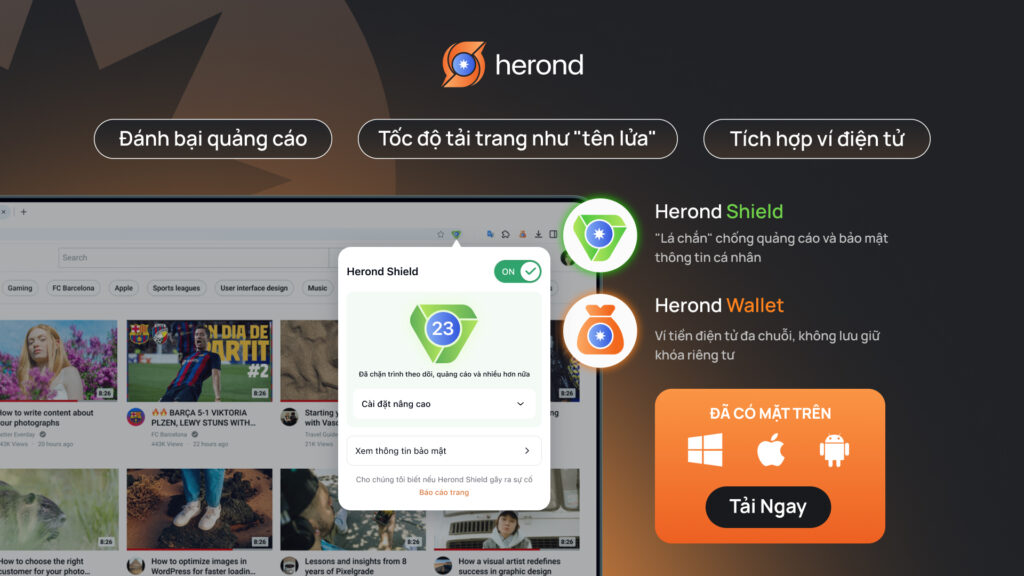


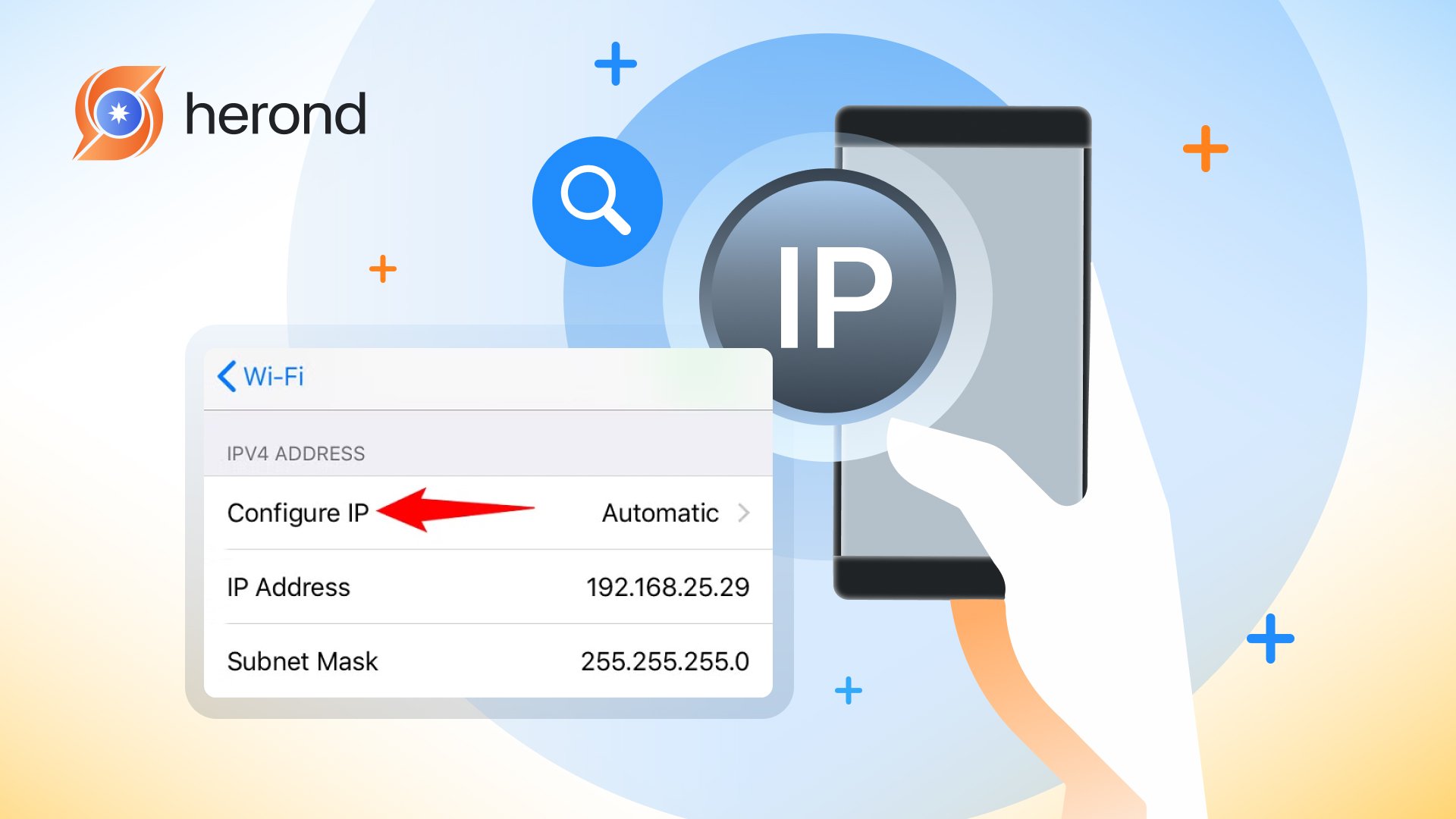


![[Cập nhật 2025] 3 Cách Tắt Quảng Cáo Trên Điện Thoại Android](https://blog.herond.org/wp-content/uploads/2025/11/87.jpg)
